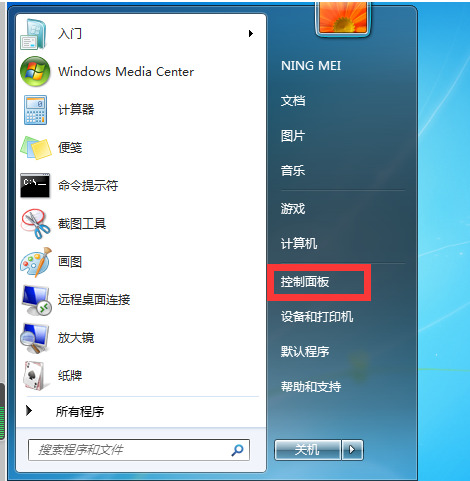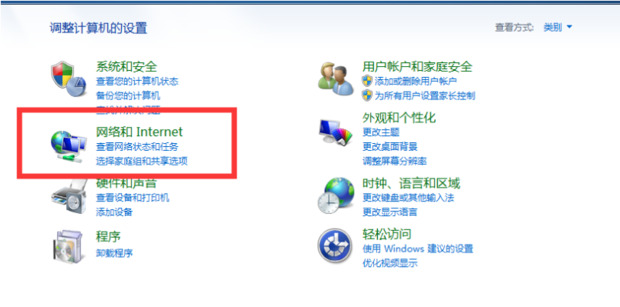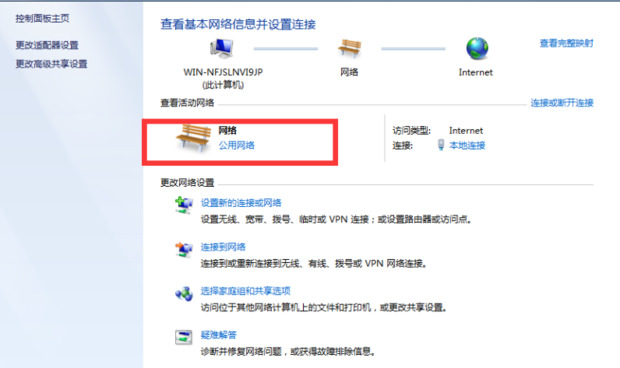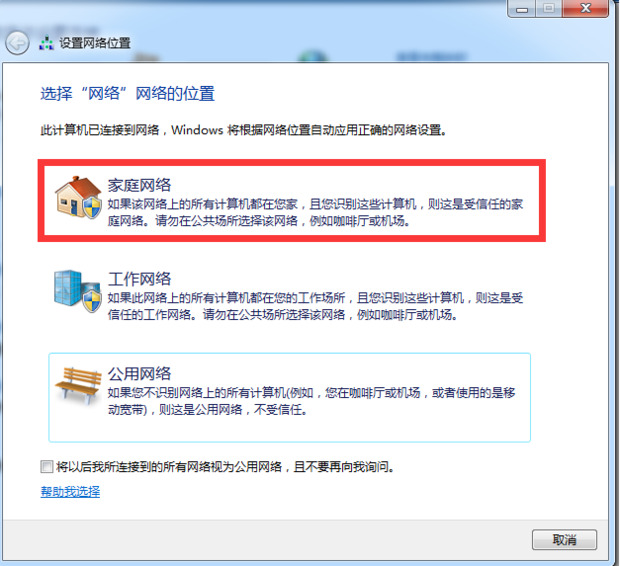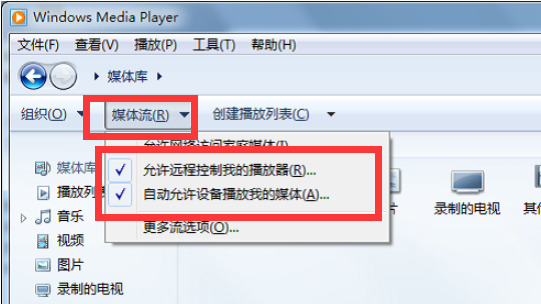win7怎么启动无线投屏功能?win7系统无线投屏功能开启方法
我们有些 Win7 电脑显示器比较小,特别是笔记本电脑,有些用户想要把屏幕投射到电视等设备上,但是不知道怎么设置。今天我就来教大家如何开启这个功能啦!只需要按照下面的步骤操作就可以了,非常简单哦~
win7怎么启动无线投屏功能
1、首先保证电视和电脑处于同一个局域网下,或者连接的是同一个无线网络。
2、单击开始菜单栏,点击“控制面板”。
3、点击“网络和internet”。
4、点击“网络和共享中心”。
5、在右侧中,点击“网络”的“公用网络”。
6、在弹出的窗口中点击“家庭网络”。
7、家庭网络组建好之后,打开“windows media player”,在“媒体流”中勾选下面选项即可。
注意:电脑是win7系统的话,由于没有系统自带的投屏软件miracast,因此需要借助第三方投屏软件。
相关文章
- win7系统不能搜索出已有的文件怎么解决?
- win7系统一直提示1080端口被占用怎么解决?
- win7系统开机出现explorer.exe损坏的映像提示怎么解决?
- 笔记本Win7系统重装怎么操作?笔记本电脑一键重装Win7系统教程
- win7系统怎么开启445端口?win7电脑445端口开启关闭教程
- win7自动调节亮度怎么关闭?win7系统自动调节亮度关闭教程
- win7怎么快速的查看主板型号?win7系统主板型号查看教程
- win7系统不能同步时间怎么办?win7系统无法同步时间解决方法
- win7系统桌面图标被白色方块挡住怎么解决?
- 最精简最稳定最流畅Win7系统_最流畅的Win7纯净版64位系统下载大全
- win7系统如何对网络进行初始化?win7网络设置初始化操作方法
- win7系统声卡驱动怎么修复?win7电脑声卡驱动修复教程
- win7系统摄像头图标消失了怎么办?win7摄像头图标不见了解决方法
- win7摄像头权限怎么开启?win7系统开启摄像头权限教程
- win7屏幕不休眠怎么设置?win7系统关闭屏幕休眠
- win7系统怎么更改安装路径?win7更改程序安装路径教程